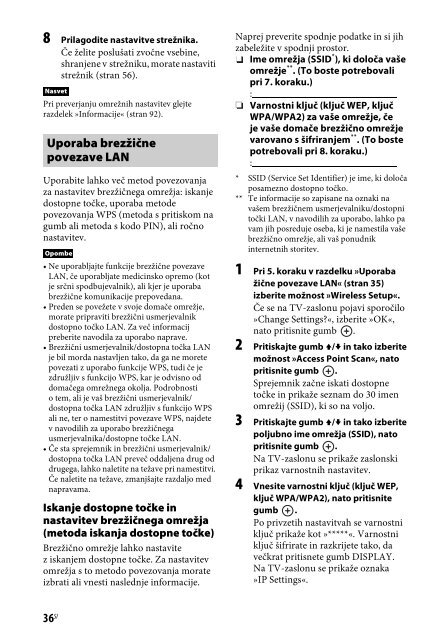Sony STR-DN840 - STR-DN840 Istruzioni per l'uso Sloveno
Sony STR-DN840 - STR-DN840 Istruzioni per l'uso Sloveno
Sony STR-DN840 - STR-DN840 Istruzioni per l'uso Sloveno
Create successful ePaper yourself
Turn your PDF publications into a flip-book with our unique Google optimized e-Paper software.
8 Prilagodite nastavitve strežnika.<br />
Če želite poslušati zvočne vsebine,<br />
shranjene v strežniku, morate nastaviti<br />
strežnik (stran 56).<br />
Nasvet<br />
Pri preverjanju omrežnih nastavitev glejte<br />
razdelek »Informacije« (stran 92).<br />
Uporaba brezžične<br />
povezave LAN<br />
Uporabite lahko več metod povezovanja<br />
za nastavitev brezžičnega omrežja: iskanje<br />
dostopne točke, uporaba metode<br />
povezovanja WPS (metoda s pritiskom na<br />
gumb ali metoda s kodo PIN), ali ročno<br />
nastavitev.<br />
Opombe<br />
• Ne uporabljajte funkcije brezžične povezave<br />
LAN, če uporabljate medicinsko opremo (kot<br />
je srčni spodbujevalnik), ali kjer je uporaba<br />
brezžične komunikacije prepovedana.<br />
• Preden se povežete v svoje domače omrežje,<br />
morate pripraviti brezžični usmerjevalnik<br />
dostopno točko LAN. Za več informacij<br />
preberite navodila za uporabo naprave.<br />
• Brezžični usmerjevalnik/dostopna točka LAN<br />
je bil morda nastavljen tako, da ga ne morete<br />
povezati z uporabo funkcije WPS, tudi če je<br />
združljiv s funkcijo WPS, kar je odvisno od<br />
domačega omrežnega okolja. Podrobnosti<br />
o tem, ali je vaš brezžični usmerjevalnik/<br />
dostopna točka LAN združljiv s funkcijo WPS<br />
ali ne, ter o namestitvi povezave WPS, najdete<br />
v navodilih za uporabo brezžičnega<br />
usmerjevalnika/dostopne točke LAN.<br />
• Če sta sprejemnik in brezžični usmerjevalnik/<br />
dostopna točka LAN preveč oddaljena drug od<br />
drugega, lahko naletite na težave pri namestitvi.<br />
Če naletite na težave, zmanjšajte razdaljo med<br />
napravama.<br />
Iskanje dostopne točke in<br />
nastavitev brezžičnega omrežja<br />
(metoda iskanja dostopne točke)<br />
Brezžično omrežje lahko nastavite<br />
z iskanjem dostopne točke. Za nastavitev<br />
omrežja s to metodo povezovanja morate<br />
izbrati ali vnesti naslednje informacije.<br />
Naprej preverite spodnje podatke in si jih<br />
zabeležite v spodnji prostor.<br />
Ime omrežja (SSID * ), ki določa vaše<br />
omrežje ** . (To boste potrebovali<br />
pri 7. koraku.)<br />
:<br />
Varnostni ključ (ključ WEP, ključ<br />
WPA/WPA2) za vaše omrežje, če<br />
je vaše domače brezžično omrežje<br />
varovano s šifriranjem ** . (To boste<br />
potrebovali pri 8. koraku.)<br />
:<br />
* SSID (Service Set Identifier) je ime, ki določa<br />
posamezno dostopno točko.<br />
** Te informacije so zapisane na oznaki na<br />
vašem brezžičnem usmerjevalniku/dostopni<br />
točki LAN, v navodilih za uporabo, lahko pa<br />
vam jih posreduje oseba, ki je namestila vaše<br />
brezžično omrežje, ali vaš ponudnik<br />
internetnih storitev.<br />
1 Pri 5. koraku v razdelku »Uporaba<br />
žične povezave LAN« (stran 35)<br />
izberite možnost »Wireless Setup«.<br />
Če se na TV-zaslonu pojavi sporočilo<br />
»Change Settings?«, izberite »OK«,<br />
nato pritisnite gumb .<br />
2 Pritiskajte gumb V/v in tako izberite<br />
možnost »Access Point Scan«, nato<br />
pritisnite gumb .<br />
Sprejemnik začne iskati dostopne<br />
točke in prikaže seznam do 30 imen<br />
omrežij (SSID), ki so na voljo.<br />
3 Pritiskajte gumb V/v in tako izberite<br />
poljubno ime omrežja (SSID), nato<br />
pritisnite gumb .<br />
Na TV-zaslonu se prikaže zaslonski<br />
prikaz varnostnih nastavitev.<br />
4 Vnesite varnostni ključ (ključ WEP,<br />
ključ WPA/WPA2), nato pritisnite<br />
gumb .<br />
Po privzetih nastavitvah se varnostni<br />
ključ prikaže kot »*****«. Varnostni<br />
ključ šifrirate in razkrijete tako, da<br />
večkrat pritisnete gumb DISPLAY.<br />
Na TV-zaslonu se prikaže oznaka<br />
»IP Settings«.<br />
36 SI